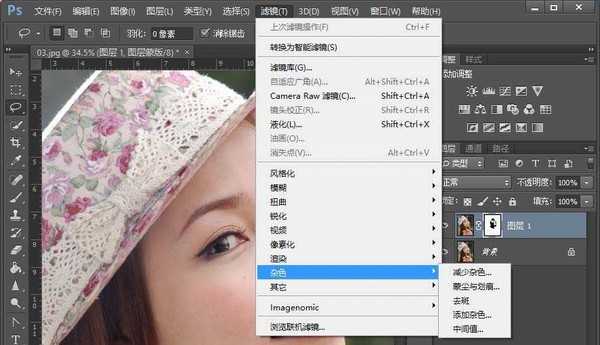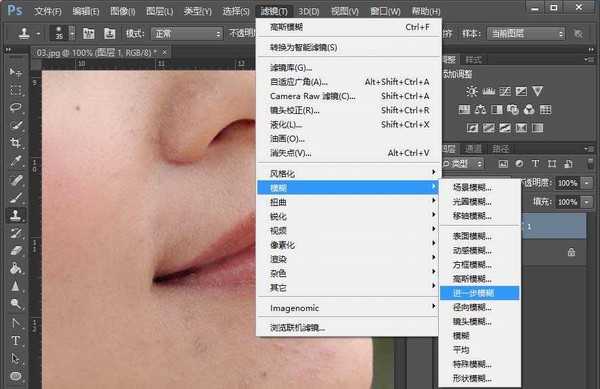DDR爱好者之家 Design By 杰米
今天我们就来看看使用ps进行人物简单修图的教程,很简单的教程,请看下文详细的教程。
- 软件名称:
- Adobe Photoshop 8.0 中文完整绿色版
- 软件大小:
- 150.1MB
- 更新时间:
- 2015-11-04立即下载
1、打开素材,并按ctrl+J复制一层,并用套索工具套出人物面部(出去眼睛,眉毛鼻子,嘴唇)。按ctrl+shift+i 键选择反向,并进行适当羽化。
2、在属性栏中选择快速蒙版抠出面部。执行滤镜-杂色命令,依次设置参数为11,6.
3、ctrl+alt+shift+e盖印图层,并用修复画笔工具对人像进行处理。
4、执行滤镜-模糊-高斯模糊。
5、调整半径为0.8.
6、效果如下图
以上就是ps简单进行人像修图的教程,希望大家喜欢,请继续关注。
相关推荐:
ps怎么给黑白人像照片简单上色?
PS怎么使用钢笔工具制作卡通人像效果?
ps怎么给街道人像照片添加漂亮的夕阳光线?
DDR爱好者之家 Design By 杰米
广告合作:本站广告合作请联系QQ:858582 申请时备注:广告合作(否则不回)
免责声明:本站资源来自互联网收集,仅供用于学习和交流,请遵循相关法律法规,本站一切资源不代表本站立场,如有侵权、后门、不妥请联系本站删除!
免责声明:本站资源来自互联网收集,仅供用于学习和交流,请遵循相关法律法规,本站一切资源不代表本站立场,如有侵权、后门、不妥请联系本站删除!
DDR爱好者之家 Design By 杰米
暂无评论...
更新日志
2025年01月06日
2025年01月06日
- 小骆驼-《草原狼2(蓝光CD)》[原抓WAV+CUE]
- 群星《欢迎来到我身边 电影原声专辑》[320K/MP3][105.02MB]
- 群星《欢迎来到我身边 电影原声专辑》[FLAC/分轨][480.9MB]
- 雷婷《梦里蓝天HQⅡ》 2023头版限量编号低速原抓[WAV+CUE][463M]
- 群星《2024好听新歌42》AI调整音效【WAV分轨】
- 王思雨-《思念陪着鸿雁飞》WAV
- 王思雨《喜马拉雅HQ》头版限量编号[WAV+CUE]
- 李健《无时无刻》[WAV+CUE][590M]
- 陈奕迅《酝酿》[WAV分轨][502M]
- 卓依婷《化蝶》2CD[WAV+CUE][1.1G]
- 群星《吉他王(黑胶CD)》[WAV+CUE]
- 齐秦《穿乐(穿越)》[WAV+CUE]
- 发烧珍品《数位CD音响测试-动向效果(九)》【WAV+CUE】
- 邝美云《邝美云精装歌集》[DSF][1.6G]
- 吕方《爱一回伤一回》[WAV+CUE][454M]